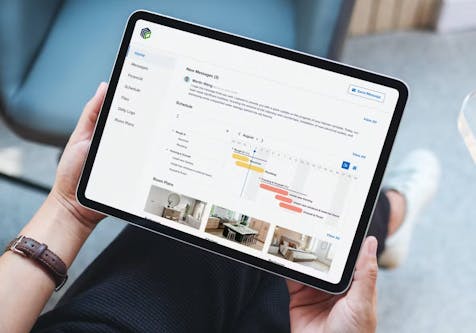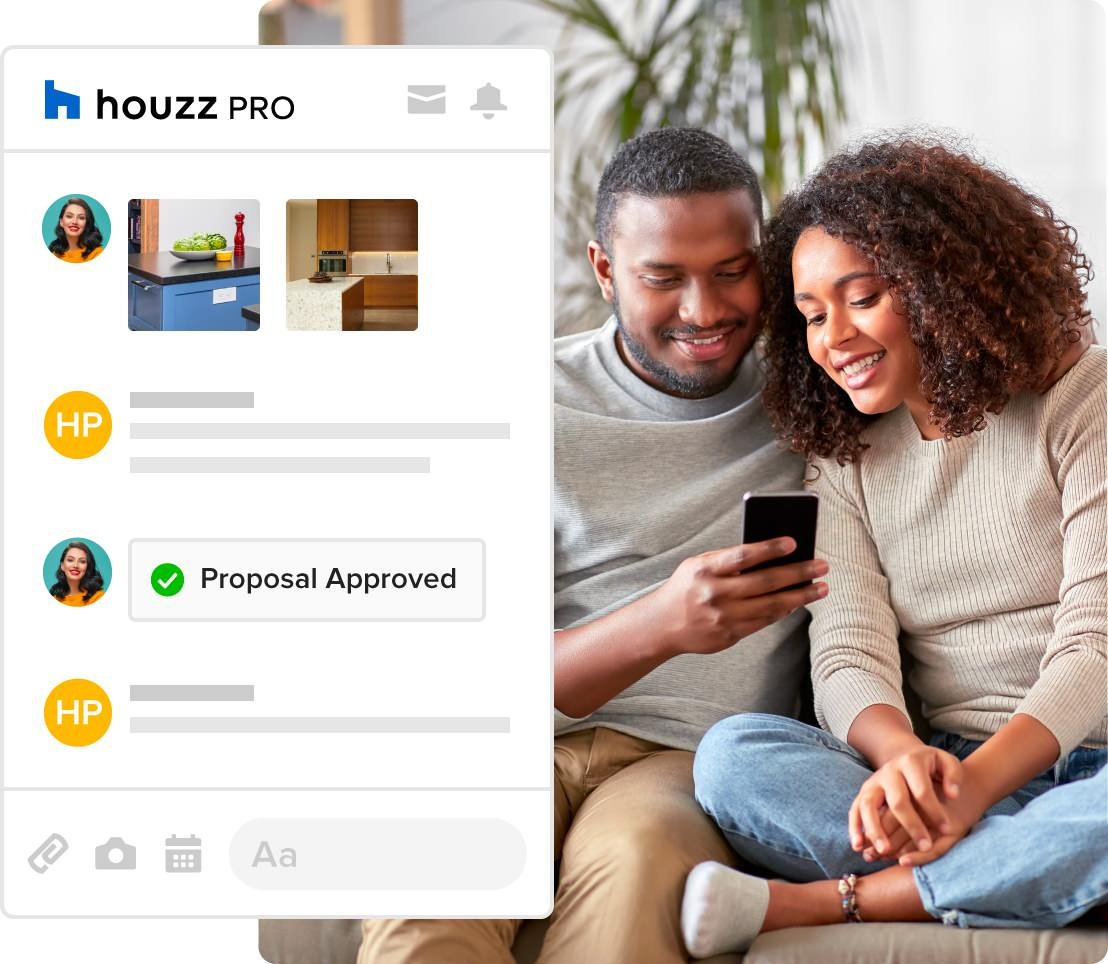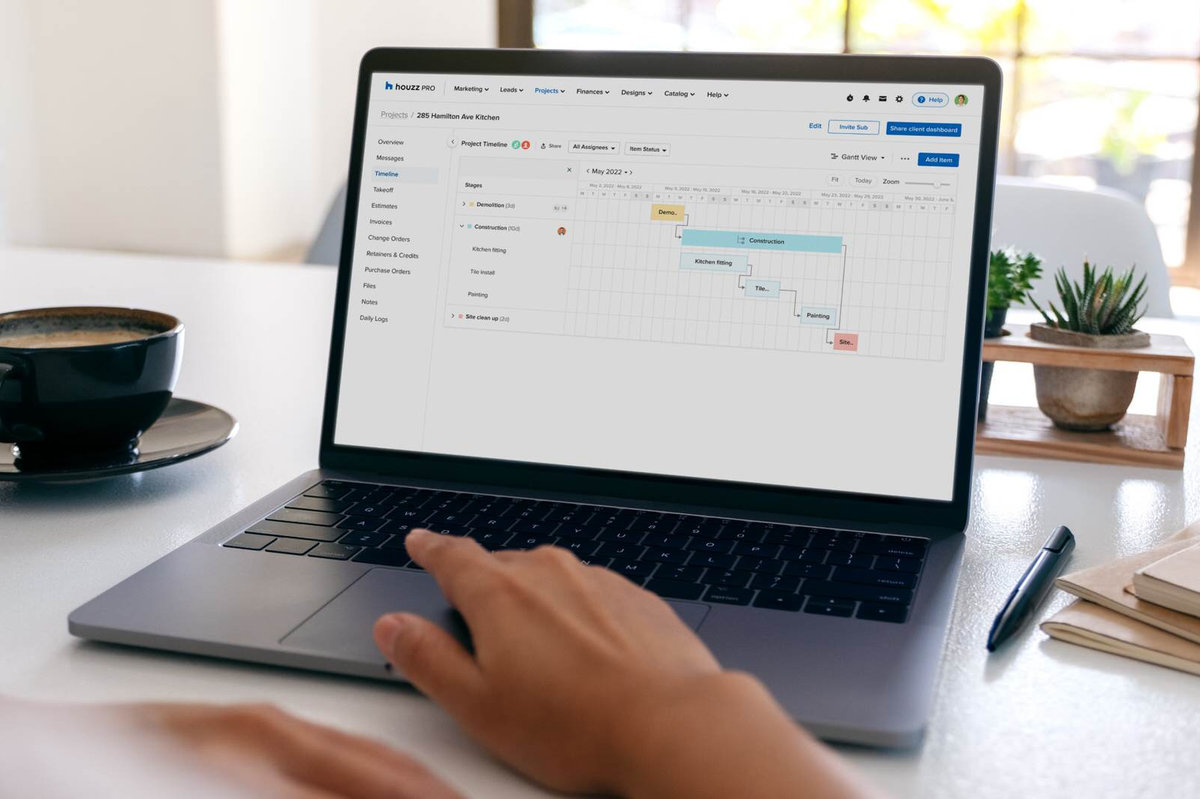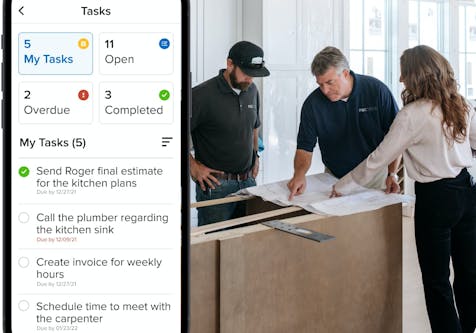3 semplici modi per monitorare tempi e spese con Houzz Pro
La nostra ultima funzionalità consente di risparmiare tempo e migliorare la gestione della contabilità

Con Houzz Pro è facile per te e il tuo team registrare il tempo speso e i costi sostenuti per i progetti. Hai il pieno controllo di ogni progetto ovunque ti trovi e in qualsiasi momento: lo strumento funziona sia da desktop che dall'app per dispositivi mobili. Puoi controllare le spese e le ore lavorate da tutti i membri del team e filtrare le voci per progetto o servizio. E se vuoi semplificare al massimo la gestione della tua attività, sincronizza il tuo account con QuickBooks Online. Qui di seguito ti mostriamo tre semplici modi per tenere traccia di ogni centesimo del progetto e ti presentiamo la nostra ultima novità: i cronometri multipli.
1. Registra le ore lavorate da desktop e da app
Monitorare il tempo dedicato a un progetto è fondamentale, sia che il lavoro preveda una tariffa prefissata, un contratto su base oraria o una percentuale. Houzz Pro ti consente di registrare le ore lavorate da tutti i membri del team, inserirle in fattura e poi inviarla direttamente al cliente - tutto da un'unica piattaforma.
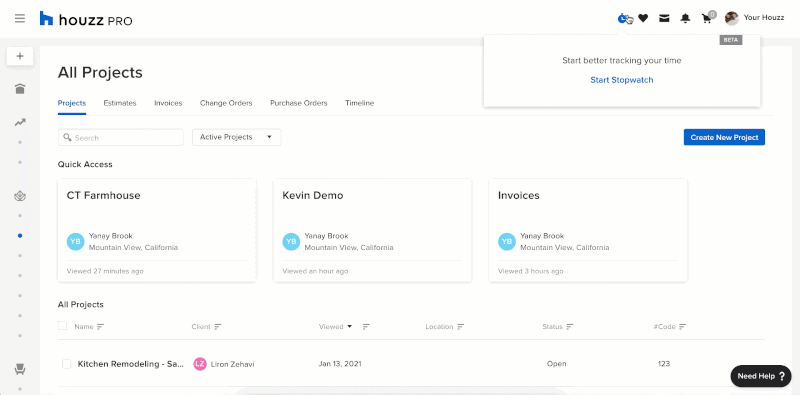
Segui questi semplici passaggi:
- Clicca su 'Tempo' e poi 'Nuova voce'.
- Dal menu a tendina, seleziona il progetto interessato.
- Se applicabile, scegli il membro del team e il tipo di servizio. Se non visualizzi l'opzione di cui hai bisogno, puoi digitarla manualmente per creare un nuovo servizio.
- Inserisci la tariffa oraria, la data e le ore lavorate.
- Se necessario, assicurati di spuntare le caselle 'IVA inclusa' e 'Fatturabile'.
- Puoi anche aggiungere una descrizione dettagliata.
- È inoltre possibile aggiungere allegati, ad esempio un elenco di prodotti o la planimetria creata durante le ore registrate.
- Se vuoi registrare più sessioni lavorative per lo stesso progetto, puoi aggiungerle rapidamente cliccando su 'Aggiungi un'altra entrata'. In questo modo, ad esempio, puoi facilmente registrare il tempo lavorato nell'intera settimana.
- Quando hai terminato clicca su 'Salva'.
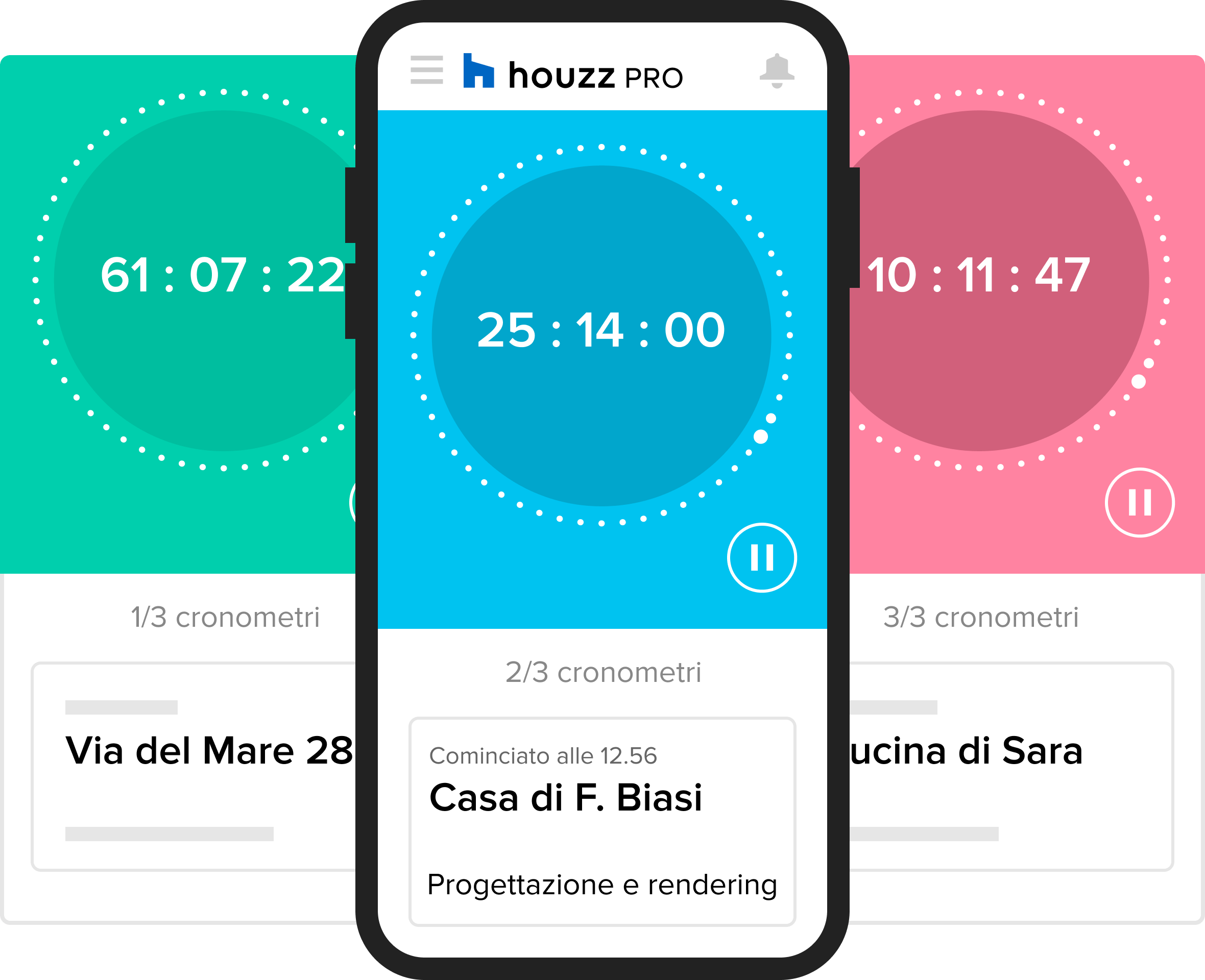
2. Usa il cronometro per registrare il tempo mentre lavori
Con la funzione cronometro puoi cronometrare in maniera precisa il tempo mentre lavori a un progetto, salvare le ore lavorate e poi inserirle direttamente in fattura.
Segui questi semplici passaggi:
- Ogni volta che inizi a lavorare su un progetto, clicca sul pulsante dell'orologio in alto a destra del tuo profilo Houzz Pro.
- Clicca su 'Avvia cronometro'.
- Dal menu a tendina, seleziona il progetto interessato.
- Scegli il tipo di servizio e la tariffa. Se non visualizzi l'opzione di cui hai bisogno, puoi digitarla manualmente per creare un nuovo servizio.
- Clicca su 'Avvia cronometro'.
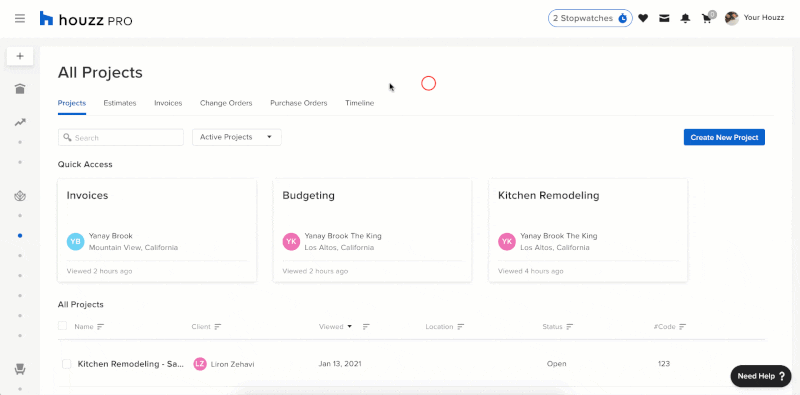
3. Aggiungi le spese singolarmente o in blocco
Con Houzz Pro tu e il tuo team potete registrare le spese sostenute per un progetto. È molto semplice sia da desktop che da app.
Segui questi semplici passaggi:
- Vai nella sezione 'Gestione' e clicca su 'Tempo e spese'.
- Clicca su 'Spese' e poi 'Nuova voce'.
- Dal menu a tendina, seleziona il progetto interessato.
- Scegli il membro del team e il tipo di servizio. Se non visualizzi l'opzione di cui hai bisogno, puoi digitarla manualmente per creare un nuovo servizio.
- Inserisci il costo, la data e la quantità.
- Se necessario, assicurati di spuntare le caselle 'IVA inclusa' e 'Fatturabile'.
- Puoi anche aggiungere una descrizione dettagliata.
- È inoltre possibile aggiungere allegati, ad esempio una ricevuta o uno scontrino.
- Se vuoi registrare più spese per lo stesso progetto, puoi aggiungerle rapidamente cliccando su 'Aggiungi un'altra entrata'.
- Quando hai terminato clicca su 'Salva'.

FAQ
Perché dovrei monitorare il mio tempo con Houzz Pro?
Il nostro strumento di gestione del tempo consente di registrare e salvare in un unico posto le ore lavorate per ogni specifico progetto. Questo ti permette di avere una panoramica chiara e precisa del tuo lavoro. Inoltre puoi inserire direttamente le ore lavorate in fattura, con un notevole risparmio di tempo. Hai anche la possibilità di presentare ai clienti un resoconto dettagliato del tuo lavoro. Per quei progetti che prevedono una tariffa prefissata o una percentuale, monitorare il tempo ti aiuterà a valutare correttamente la tariffa da proporre ai prossimi clienti per progetti simili.
Posso usare il cronometro per registrare il mio tempo in modo più accurato?
Il cronometro integrato di Houzz Pro consente di registrare il tempo mentre si lavora, sia da desktop che da app. Inoltre tutti i membri del team possono usare il cronometro nello stesso momento e avviare più cronometri per più progetti contemporaneamente.
Posso inserire le voci di tempo in fattura?
Puoi fatturare facilmente le ore registrate in pochi clic. Vai nella sezione 'Tempo e spese', seleziona le voci di tempo che desideri fatturare e clicca su 'Crea fattura'.
*Tieni presente che puoi selezionare solo le voci di tempo di un progetto che non sono state ancora fatturate. Consigliamo di filtrare per progetto prima di creare la fattura.
Dove posso visualizzare tutte le voci di tempo?
Puoi vedere tutte le ore lavorate nella sezione 'Tempo e spese' cliccando su 'Tempo' e filtrando le voci secondo necessità.
Come posso mettere in pausa un cronometro o registrare le ore lavorate?
Quando hai finito di lavorare al progetto o devi fare una pausa, puoi mettere in pausa il cronometro oppure salvare le ore lavorate. Successivamente puoi facilmente accedere alle ore registrate e modificarle dalla sezione 'Tempo e spese'.
Posso avviare più cronometri contemporaneamente?
Houzz Pro ti consente di utilizzare più cronometri contemporaneamente, in questo modo puoi svolgere più attività nello stesso momento e passare rapidamente da un progetto all'altro. Per avviare un nuovo cronometro, clicca semplicemente sull'icona dell'orologio e poi su 'Avvia cronometro'.

Quali tipi di spese posso registrare?
È possibile aggiungere qualsiasi tipologia di spesa: benzina, attrezzature, prodotti, materiali o qualsiasi altro costo che devi inserire in fattura.
Perché dovrei monitorare le spese con Houzz Pro?
Il nostro strumento di gestione delle spese consente di registrare e salvare in un unico posto le spese relative a ogni specifico progetto. Questo ti permette di avere una panoramica chiara e precisa del tuo lavoro. Inoltre puoi inserire direttamente le spese in fattura, offrendo ai clienti un resoconto dettagliato dei costi, con un notevole risparmio di tempo.
Posso aggiungere allegati alle voci di spesa?
Per aggiungere un allegato a una voce di spesa carica semplicemente il documento nella sezione in basso. I documenti allegati alle voci di spesa appaiono anche nella sezione 'Allegati' del progetto. Quando aggiungi in fattura una spesa con un allegato, il documento viene automaticamente allegato anche alla fattura. Se non vuoi inserire il documento in fattura, devi prima cancellarlo dalla fattura e poi eliminare la voce di spesa e crearne una nuova senza l'allegato.
Posso inserire le voci di spesa in fattura?
Puoi fatturare facilmente le spese registrate in pochi clic. Vai nella sezione 'Tempo e spese', seleziona le spese che desideri fatturare e clicca su 'Crea fattura'.
*Tieni presente che puoi selezionare solo le voci di spesa di un progetto che non sono state ancora fatturate. Consigliamo di filtrare per progetto prima di creare la fattura.
Dove posso visualizzare tutte le voci di spesa?
Puoi vedere tutte le spese nella sezione 'Tempo e spese' cliccando su 'Spese' e filtrando le voci secondo necessità.